غالبية مستخدمي Windows على دراية بمجموعة Microsoft Office. يستخدم معظمنا برنامج أو أكثر من برامج Office في عملنا اليومي. يمكن للمستخدمين الذين يستخدمون مجموعة Office 2007 أو Office 2010 معرفة الشريط ومزاياه.
كما تعلمون جميعًا ، قامت Microsoft بدمج الشريط في مستكشف Windows 8 أيضًا. يتيح لك Explorer Ribbon الوصول بسهولة إلى العديد من الأوامر والخيارات دون فتح قائمة الملفات. يمكن تقليل Explorer Explorer إلى الحد الأقصى وزيادةه بمساعدة مفتاح الاختصار Ctrl + F1. يمكن للمرء أيضًا الوصول إلى جميع الخيارات والإعدادات في الشريط باستخدام اختصارات لوحة المفاتيح.
ولكن إذا كنت لا تستطيع تذكر جميع اختصارات لوحة المفاتيح وتريد طريقة أفضل للوصول إلى الأوامر والخيارات التي يتم الوصول إليها بشكل متكرر ، فلدينا حل ذكي لمشاركتك معك.

تمامًا كما في Office 2007 و Office 2010 ، يمكن للمرء تثبيت الأوامر والخيارات المفضلة لديهم على شريط أدوات الوصول السريع. كما تعلم ، يوجد شريط أدوات الوصول السريع في الزاوية العلوية اليمنى من Explorer افتراضيًا ويعرض بعض الأوامر افتراضيًا. يمكنك تخصيص شريط الأدوات عن طريق إضافة الأوامر والخيارات المفضلة لديك حتى تتمكن من الوصول إلى جميع هذه العناصر دون فتح الشريط.
اتبع الخطوات الموضحة أدناه لمعرفة كيفية تخصيص شريط أدوات الوصول السريع لـ Explorer عن طريق إضافة أوامر جديدة.
الخطوة 1: افتح مستكشف Windows (File Explorer) من خلال النقر على أيقونة Explorer الموجودة في شريط المهام أو بالضغط على مفتاح التشغيل السريع Windows + E.
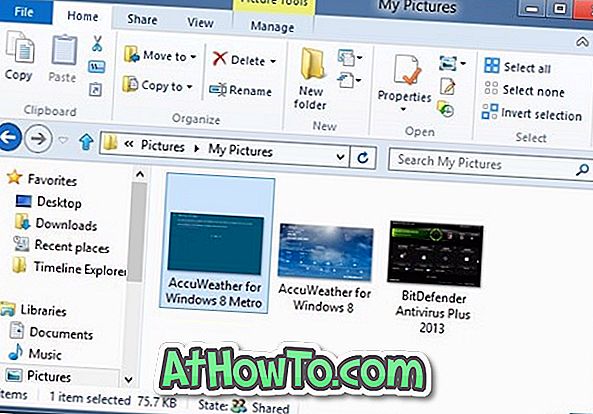
الخطوة 2: بعد ذلك ، إذا كان الشريط مصغرًا ، فانقر فوق مفاتيح Ctrl + F1 لتكبيره. يمكنك أيضًا تصغير / تكبير الشريط عن طريق النقر فوق زر السهم لأعلى / لأسفل الموجود في أعلى يمين Explorer.
الخطوة 3: قم بالتبديل إلى أي علامة تبويب ، وانقر بزر الماوس الأيمن (انظر كيفية النقر بزر الماوس الأيمن على شاشة اللمس) على الأمر / الخيار الذي ترغب في رؤيته في شريط أدوات الوصول السريع ، ثم حدد خيار إضافة إلى شريط أدوات الوصول السريع لرؤية الأمر / الخيار في منطقة شريط أدوات الوصول السريع. لإزالة عنصر من شريط الأدوات ، انقر بزر الماوس الأيمن فوق العنصر ثم حدد خيار "إزالة من شريط أدوات الوصول السريع". هذا هو!
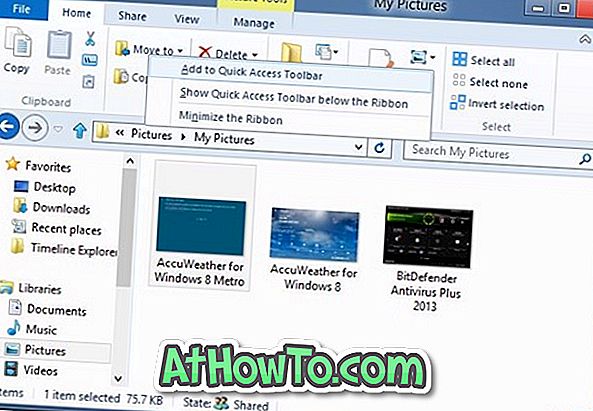
نصيحة: يمكنك أيضًا تغيير الموضع الافتراضي لشريط أدوات الوصول السريع. بشكل افتراضي ، يظهر أعلى الشريط. لوضع شريط أدوات الوصول السريع أسفل الشريط ، انقر بزر الماوس الأيمن على منطقة شريط أدوات الوصول السريع ثم حدد خيار "إظهار شريط أدوات الوصول السريع أسفل الشريط".
لا تنسَ أن تحقق من Custom Ribbon Icons Customizer لاستبدال الرموز الافتراضية في Windows 8 Explorer بأخرى مخصصة.














